В начале работы с Конструктором ботов попробуйте создать простой сценарий, в котором бот будет:
1. Назначать оператора в зависимости от потребности клиента;
2. Открывать диалог в ChatApp Dialog;
3. Автоматически закрывать диалог, если клиент перестал отвечать.
Подготовка
1. В Личном кабинете ChatApp создайте компанию и добавьте сотрудников.
2. Перейдите в раздел «Бот» и выберите того бота, в котором хотите использовать распределение. В поле «Компания» выберите ту, к которой привязаны нужные сотрудники.
3. В поле «Линия» выберите ту, на которой будет работать бот.
Создание сценария
1. Войдите в Редактор сценариев.
2. Добавьте на рабочую область блоки «Стартовый» и «Отправить сообщение». Максимальный размер сообщения — 200 символов. Пример сообщения:
Добрый день! Спасибо за обращение в ChatApp. Какой вопрос Вас интересует?
Напишите цифру в ответном сообщении:
1 - Техподдержка
2 - Отдел продаж
Чтобы на этом блоке сценарий не закончился, выходящую стрелку из него нужно соединить с началом предыдущего блока «Ожидание сообщения».
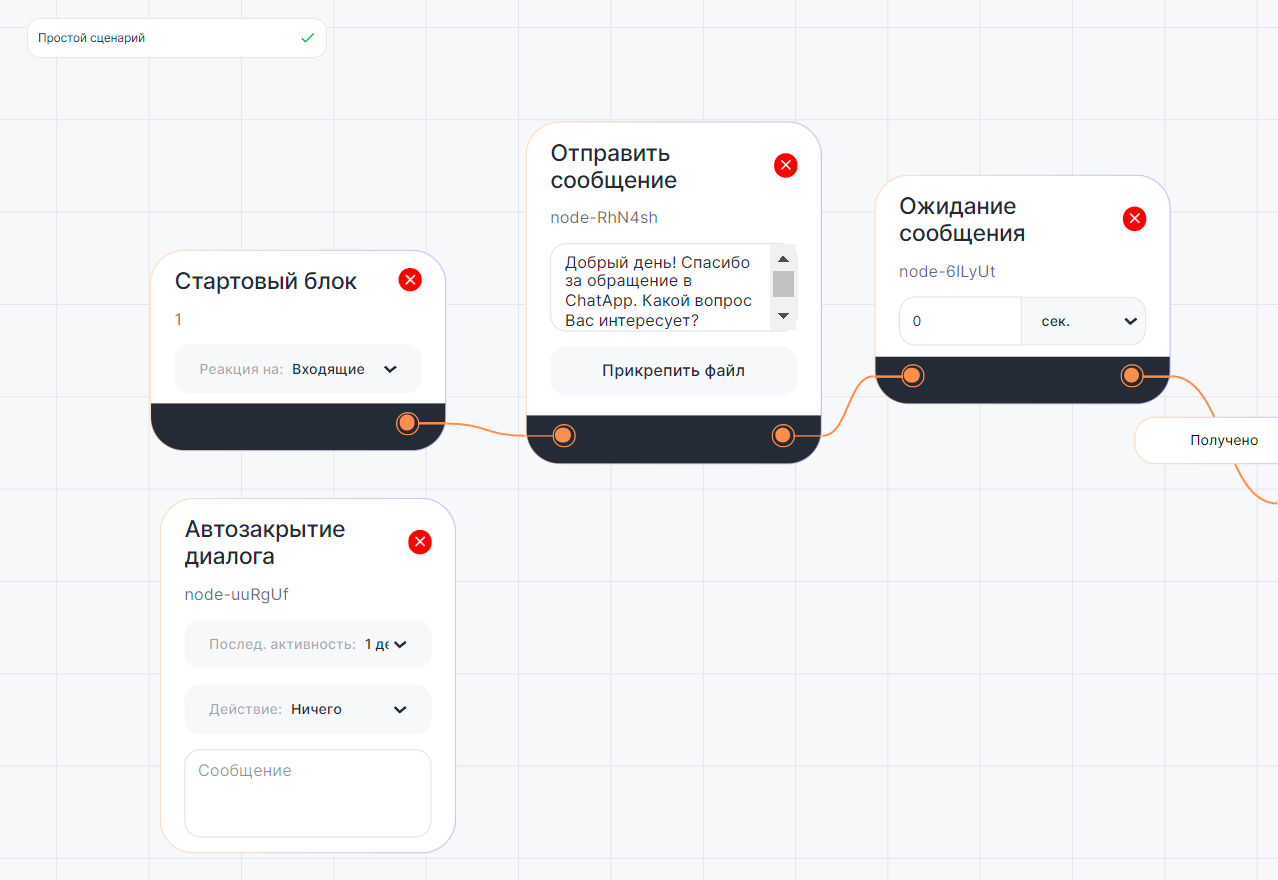
3. Добавьте блок «Условие» и настройте разные варианты развития сценария: если клиент ответит номером 1, 2 или иначе — тогда сработает условие «FALSE». Подробнее о настройке блока в статье — Блок «Условие».
4. Варианты условий 1 и 2 соедините с блоком «Распределение», чтобы при их выполнении распределить ответственных сотрудников. Подробнее о настройке блока в статье Блок «Распределение».
5. Добавьте блок «Отправка сообщения» для условия «FALSE» — в случае, если клиент не пришлет номер обращения, бот отправит сообщение с напоминанием. Например:
Извините, я вас не понимаю.
Отправьте в чат 1 или 2.
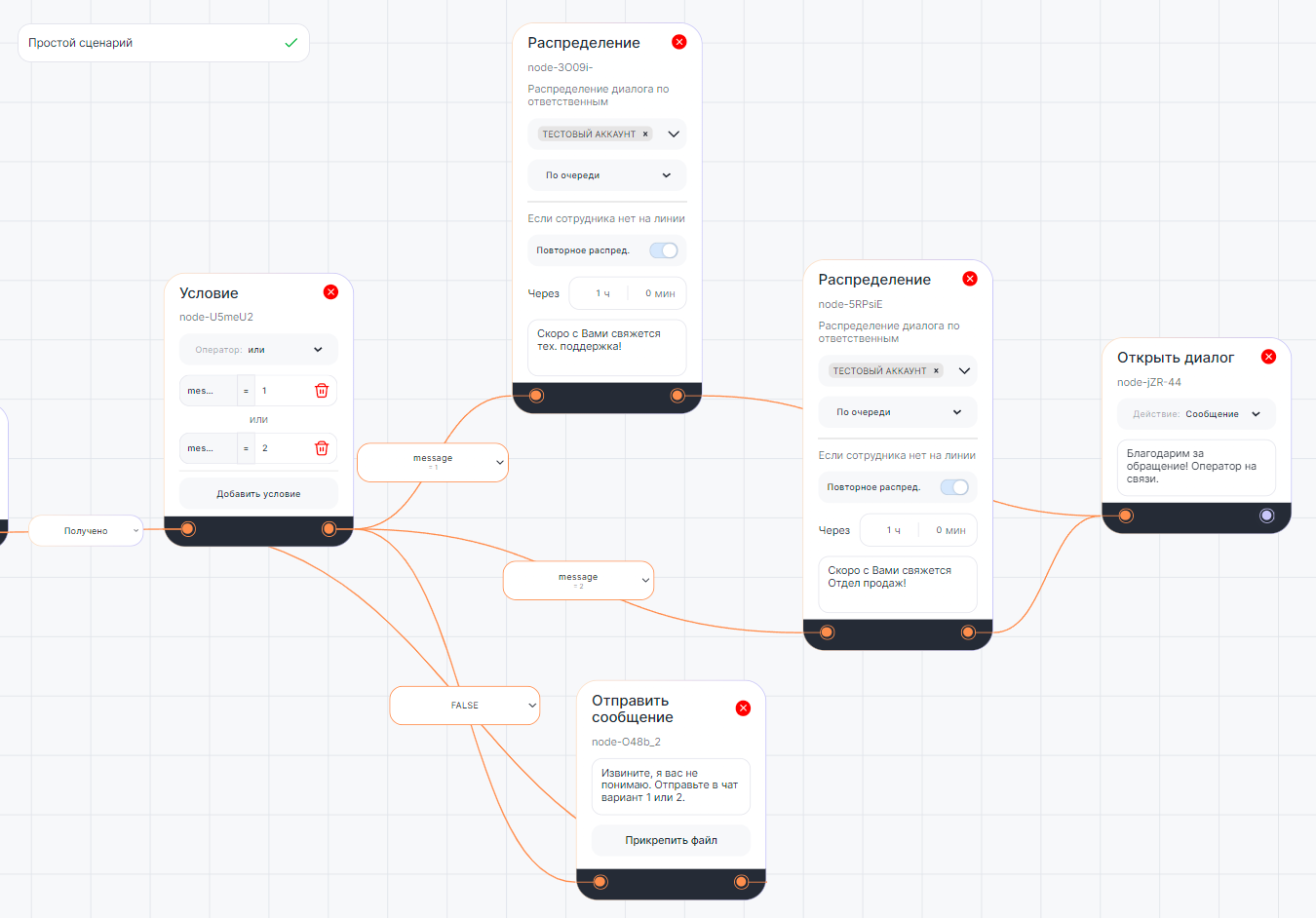
6. Добавьте блок «Открыть диалог» и соедините его со всеми блоками «Распределение». Это нужно для того, чтобы оповестить сотрудника об активном чате.
7. Нажмите кнопки «Сохранить» и «Опубликовать» сценарий.
8. Чтобы сценарий использовался по умолчанию, выберите «По умолчанию».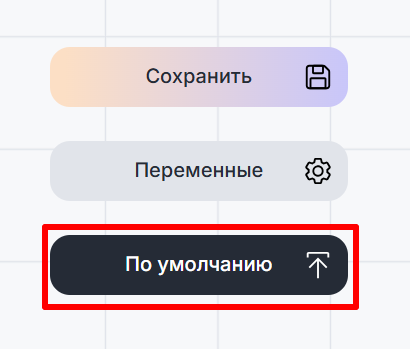
Бот готов к работе! Если остались вопросы, посмотрите видео инструкцию для начала работы с Редактором сценариев: